Пациент – ноутбук Acer Aspire 5560G, аж 2011-го года выпуска, тормозит и тупит. Не глядя предлагаю заменить HDD на SSD. Часто делаю такие апгрейды – работа несложная, а эффект впечатляющий.
Предпочитаю на новый диск устанавливать ОС с нуля. Во-первых, нравится сам процесс, а во-вторых, получаешь максимально чистую систему, свободную от всякого мусора, остающегося от инсталляций/деинсталляций софта и обновлений самой системы. Себе всегда так и делаю, но если делаю кому-то, то этот вариант не самый подходящий. Как правило, люди привыкают к тому, что у них и где лежит и где какие кнопочки и ярлычки. Чистая же система, даже со всеми данными и приложениями, вгоняет в ступор и вызывает когнитивный диссонанс. Меньшее зло в этом случае – скопировать диск целиком. Прирост производительности всё равно будет значительным.
Перенос системы
Удобнее всего проводить операцию на полноценном компьютере. Можно подключить сразу оба диска – исходный и целевой, и перенести информацию максимально быстро. Поскольку не всегда такой комп под рукой или комп есть, но на нём нет нужного ПО, то имею в арсенале загрузочную флешку, с которой можно и любую систему установить и запустить Windows PE со всякими полезными утилитами. Пользовался разными сборками, но остановился на варианте от камрада Sergei Strelec. У него на сайте не только этот мега-полезный образ, но и вообще много чего интересного.
Процесс заключается в том, чтобы подключить к компьютеру загрузочную флешку, загрузиться с неё нажав горячие клавиши при запуске ПК или выбрав загрузочное устройство в BIOS/EFI, а потом запустить нужную программу. Подходящих программ в образе несколько. но пользуюсь всегда MiniTool Partition Wizard 12.6. Там есть не просто операция клонирования, а мастер миграции ОС на SSD, что и требуется чаще всего.
Перенос прошёл без проблем и следующим шагом было обновление Windows 10. Версия системы уже устарела, а на старом диске обновлять её не рискнул. Процесс шёл долго, но тоже завершился успешно. В принципе, на этом можно было и закончить работу, т.к. основная задача выполнена, но “Пить, так пить!”, в смысле “Делать, так делать!”
Проблема с загрузкой
Оставалась одна проблема – при запуске появлялся логотип, потом пропадал и приходилось наблюдать чёрный экран в течение довольно продолжительного времени. Затем загрузка продолжалась. При этом активности диска не было и чем система занята было непонятно. проблема была при старом диске и, судя по тому, что осталась и при новом, делоо не в скорости работы.
Как показал поиск, проблема распространённая, но её решение удалось найти не сразу и, собственно, ради того, чтобы облегчить поиск коллегам по несчастью, и решил написать эту статью. А проблема оказалась в несовместимости графического драйвера с режимом энергосбережения Windows.
В рассматриваемом ноутбуке используется две видеокарты:
- AMD Radeon HD 7400M Series
- AMD Radeon HD(TM) HD 6480G
Оказалось, что есть такая проблема с драйвером, которая вызывает задержку при загрузке. В сети попадались только советы отключить быстрый запуск Windows, но это эффекта не дало. Ещё был совет понизить версию драйвера, но куда ещё ниже то?
Первое, что помогло – переключение в BIOS параметра Graphic Mode со значения Switchable на значение Integrated. Задержка пропала, но таким образом жертвуем производительностью видеоподсистемы, что не есть хорошо.
Продолжил поиски в сети и в англоязычном сегменте на сайте HP в разделе HP Community нашёл пост, где камрад All_u_like предлагает элементарное решение, которое работает! А именно, он говорит, что иногда, при обновлении драйвера ломается функция Ultra Low Power State (ULPS), что и вызывает задержку при загрузке. Для того, чтобы устранить проблему, нужно эту функцию отключить. Для этого нужно открыть редактор реестра и сделать поиск по значению EnableUlps и во всех найденных вхождениях заменить значение с 1 на 0. Всё! После этого перезагружаем ноутбук и наслаждаемся быстрой загрузкой системы.


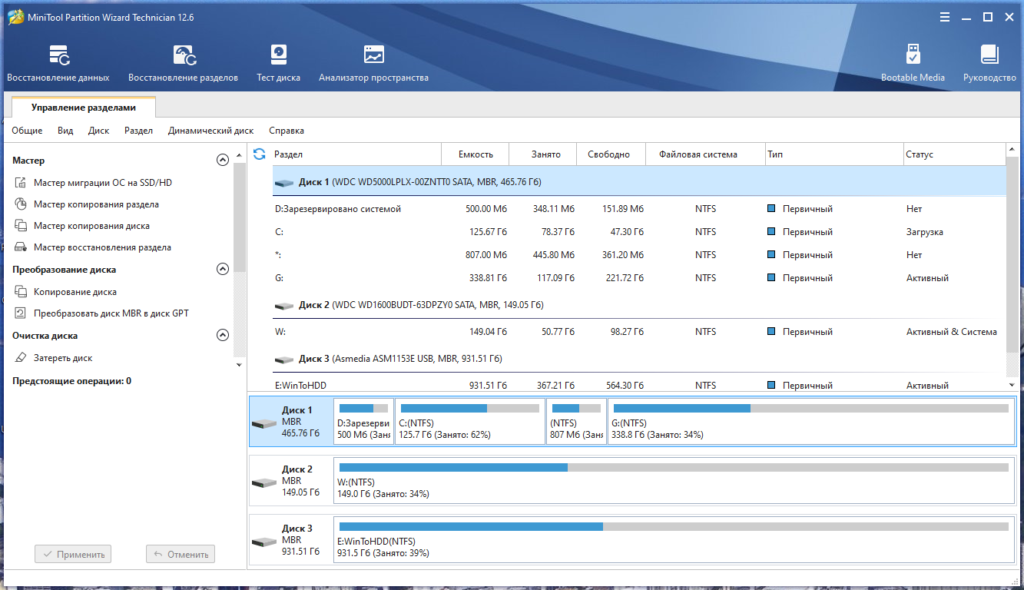

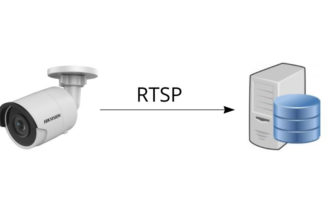


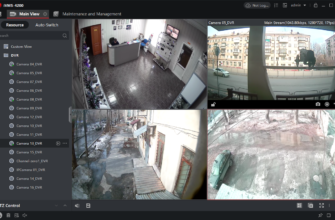



Спасибо!!!
Пожалуйста!